Synergy là một ứng dụng phổ biến cho phép bạn chia sẻ bàn phím và chuột trên nhiều máy tính. Nó đã trả tiền nhưng thẻ giá có thể xứng đáng với hầu hết mọi người xem xét ứng dụng này làm gì. Điều đó nói rằng, nếu bạn muốn một cách đơn giản và miễn phí để chia sẻ bàn phím và chuột trên các máy tính, hãy cung cấp Rào cản một sự cố gắng.
Rào cản có sẵn cho Windows, Mac và Linux, nó miễn phí và nó là nguồn mở. Nó cũng hoạt động đặc biệt tốt.
Chia sẻ bàn phím và chuột trên máy tính
Tải xuống Rào chắn và cài đặt nó trên cả hai hệ thống bạn muốn chia sẻ bàn phím và chuột. Bạn phải quyết định máy tính nào bạn sẽ chia sẻ bàn phím và chuột từ tức là máy tính nào mà thiết bị thực sự được kết nối với vật lý và bạn sẽ chia sẻ máy tính nào với máy tính nào. Trong quá trình cài đặt, Rào chắn sẽ yêu cầu bạn điều này để đưa ra lựa chọn chính xác.
Chúng tôi đã chia sẻ bàn phím và chuột từ một Windows 10 PC cho MacBook Air. MacBook được đặt là một ‘khách hàng.

Trên máy tính mà bàn phím và chuột đang được chia sẻ, bạn phải chọn tùy chọn ‘Máy chủ.
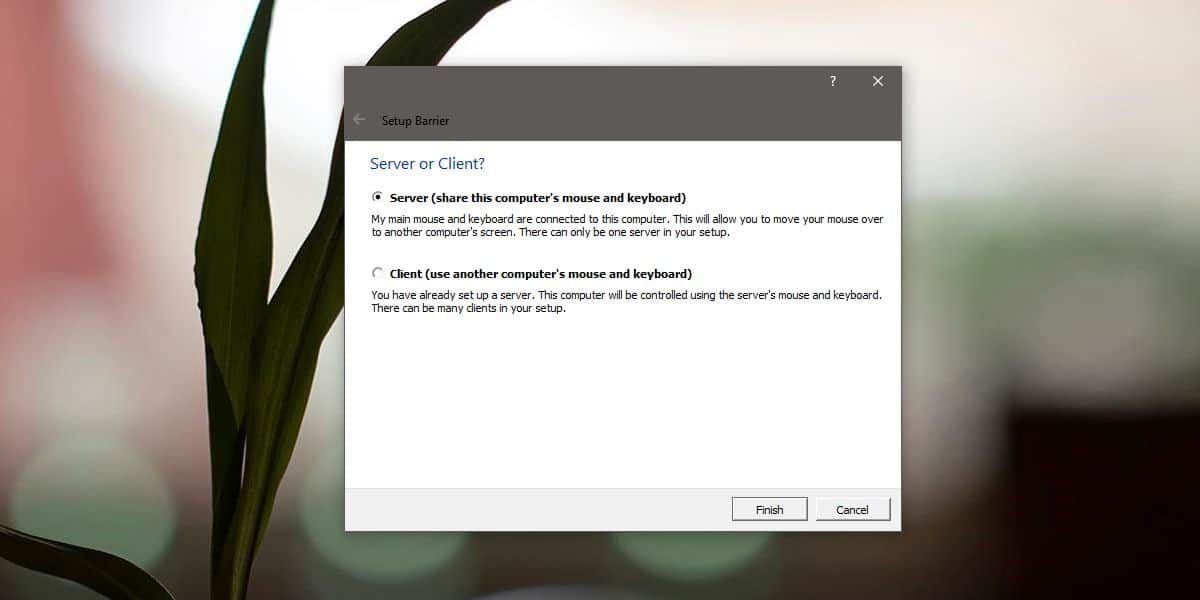
Trên cùng một hệ thống, bạn phải chọn cách bạn sẽ chuyển đổi đầu vào từ hệ thống hiện tại sang hệ thống bạn đang chia sẻ bàn phím và chuột. Điều này được thực hiện bằng cách chọn một bên của màn hình để di chuyển chuột đến. Bạn sẽ thấy cửa sổ trong ảnh chụp màn hình bên dưới. Máy tính ở giữa là máy chủ ’máy chủ đang chạy. Nhấp vào một trong bốn xung quanh nó để chọn một bên màn hình. Ví dụ, tôi chọn một bên trái để khi tôi di chuyển con trỏ chuột sang bên trái màn hình của mình, nó sẽ di chuyển sang Mac. Sau đó tôi có thể sử dụng bàn phím và chuột từ Windows 10 hệ thống và tương tác với Mac.
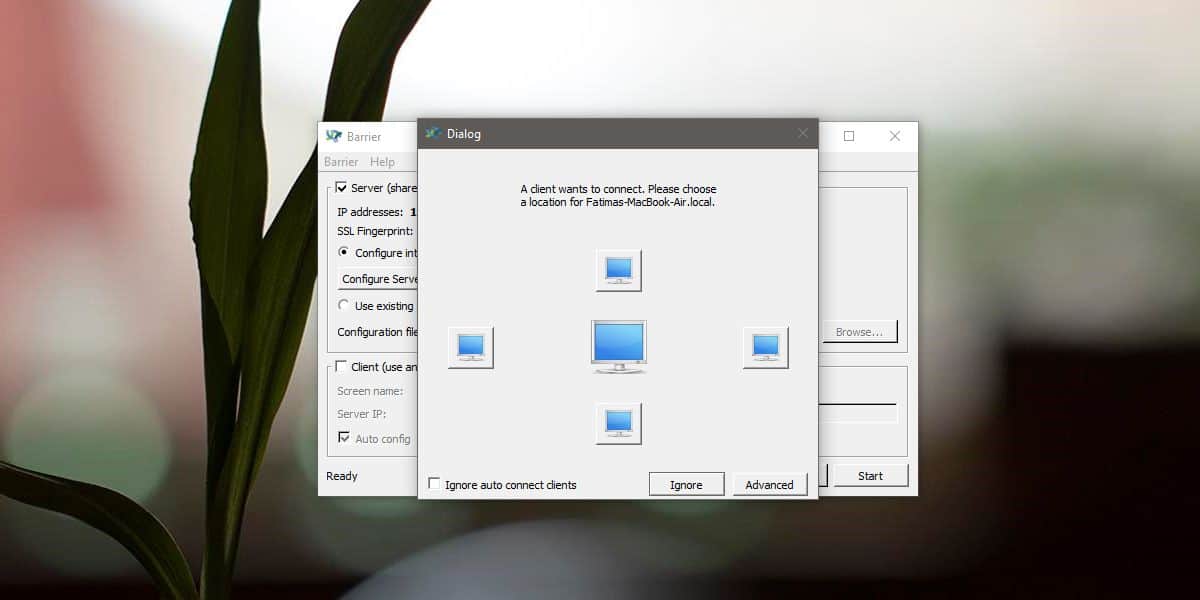
Ứng dụng đảm bảo rằng kết nối vừa an toàn, vừa được thiết lập giữa các máy tính chính xác. Bạn sẽ thấy một lời nhắc trên máy khách yêu cầu bạn xác nhận máy chủ mà Lẩu đang cố gắng kết nối với nó thông qua fingerprint dấu vân tay của máy chủ, đây là một mã dài, phức tạp mà bạn có thể thấy trên hệ thống máy chủ.
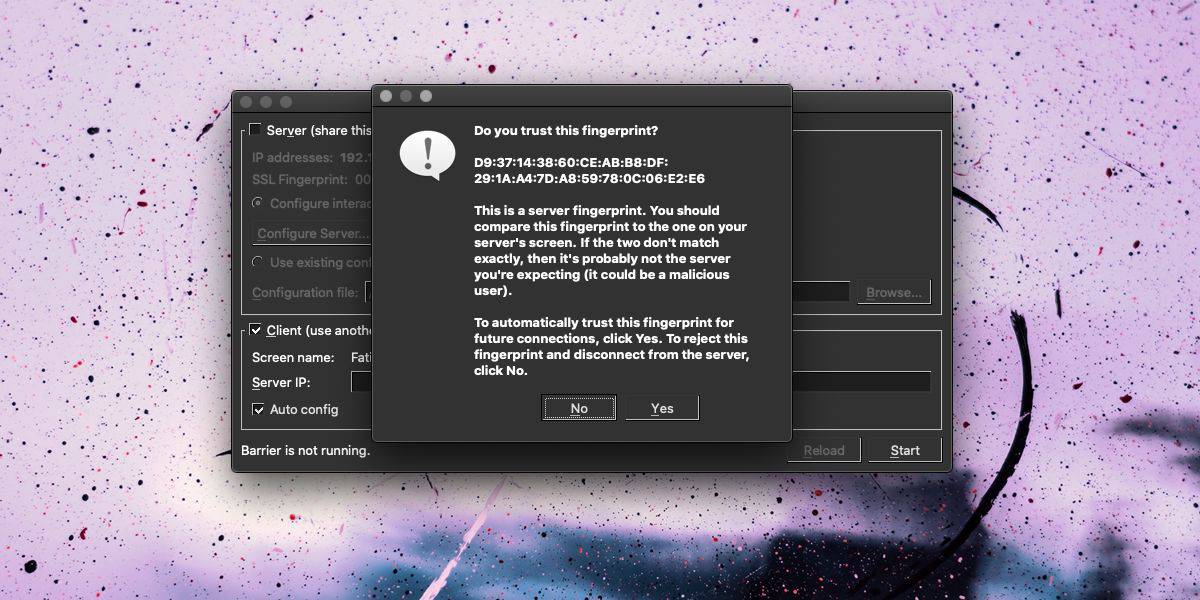
Trên Windows 10, Rào cản cũng sẽ cần sự cho phép để liên lạc qua mạng.
Về việc nó hoạt động tốt như thế nào, nó thực tế giống như di chuyển một con trỏ giữa hai màn hình. Nó là trơn tru. Có thể dễ dàng thay đổi các phím and Control Điều khiển và ’Lệnh ra lệnh khi bạn chia sẻ bàn phím giữa máy Mac và máy Windows 10 PC và không có độ trễ nào. Bạn có thể thay đổi hệ thống nào là máy chủ và máy khách nào bất cứ lúc nào bạn muốn.
